激活或取消激活项目
项目处于定义或非活动状态时,不强制应用项目的资源限制。要启用此强制应用,必须激活项目。相反,当您不希望强制应用这些限制时,必须取消激活项目。对于处于活动状态的项目,可以在不丢失已建立的资源限制的情况下取消激活它。有关更多信息,请参见项目状态。
通过“将主机和容器关联”向导,可以使用现有的容器创建新的活动项目。通过一个按钮就可以激活非活动的项目或取消激活活动的项目。
 激活项目
激活项目
步骤
-
如果尚未打开 Container Manager GUI, 请按启动 Container Manager GUI中所述打开它。
-
在容器视图中,选择容器的名称。
如果此容器位于某个组中,请从导航窗口中选择该组以便在右窗格中显示此容器。
-
在右窗格中选择“主机”选项卡。
屏幕上将显示“与该容器定义相关联的主机”表。当前与选定的容器关联的所有主机均列在此表中。
-
单击“将主机与容器关联”按钮。
屏幕上将显示“将主机与容器关联”向导。
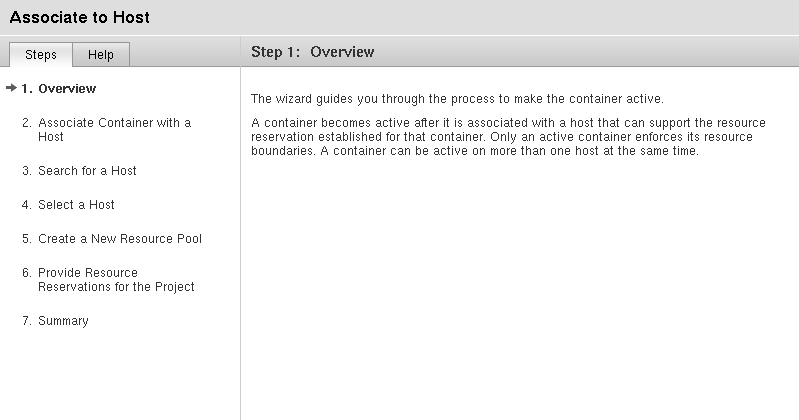
-
按照向导中的指导键入主机名或查找相应的主机。
 激活非活动项目
激活非活动项目
步骤
-
如果尚未打开 Container Manager GUI, 请按启动 Container Manager GUI中所述打开它。
-
在主机视图中,选择容器关联的主机。
-
在右窗格中选择“项目”选项卡。
屏幕上将显示一个表,其中列出了与该主机关联的所有项目。
-
要启用“激活”按钮,请选择要激活的项目对应的复选框。
-
(可选)查看和修改项目的属性。
有关更多信息,请参见修改容器和项目。
-
单击“激活”按钮。
项目即被激活,资源限制也将由内核强制应用。
 取消激活活动项目
取消激活活动项目
步骤
-
如果尚未打开 Container Manager GUI, 请按启动 Container Manager GUI中所述打开它。
-
在主机视图中,选择项目关联的主机。
-
在右窗格中选择“项目”选项卡。
屏幕上将显示一个表,其中列出了与该主机关联的所有项目。
-
要启用“取消激活”按钮,请选择要取消激活的项目对应的复选框。
-
(可选)查看和修改项目的属性。
有关更多信息,请参见修改容器和项目。
-
单击“取消激活”按钮。
项目即被取消激活,资源限制也不会由内核强制应用。
- © 2010, Oracle Corporation and/or its affiliates
